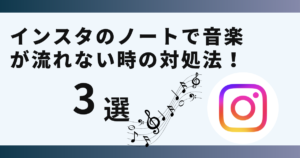インスタのコメント欄のコピーのやり方が分からず悩んでいませんか?
実はブラウザ版のInstagramを利用することでできます。
この記事ではインスタのコメント欄でコピー&ぺーストアプリの出来ない時の解決方法を画像でご紹介します。
インスタのコメント欄でコピペができない現象が発生

インスタのコメント欄でコピペができない現象が発生しているようです。
こんな事例が2024年7月からXなどで多数報告されています。
インスタってスマホアプリで文字のコピーできないの!?!?!?情報収集に使ってる人ってどうやって
— トト (@yuaioiaiu) February 4, 2025
そう…インスタのテキストコピーできない仕様なんなん?
— いぶき🌱 (@ibuki_to) July 14, 2020
このようにインスタでコメント欄がコピーできない原因として以下2つが考えられます。
- システムの不具合
- スパム防止のための仕様変更
これから紹介する方法を行えばインスタのコメント欄のコピー&ペーストができます。
インスタのコメント欄でコピペができない時の対処法!

 お悩みねこ
お悩みねこインスタのコメント欄でコピペが出来る方法ってあるの・・・?



その便利な方法を紹介するにゃ!
インスタのコメント欄でコピペする方法は3つあります。それがこちらの方法です。
- ブラウザ版のInstagramを利用
- キャッシュとデータのクリア
- キャプションの短縮と特殊文字の削除
これから詳しく解説するので、自分に合った方法を見つけて解決してきましょう!
①ブラウザ版のInstagramを利用する



この方法はリスクなしですぐに実践できるよ!迷ったら最初に試してみるにゃ!
インスタのコメント欄がコピーができない時の解決方法としてブラウザ版のInstagramを利用するという方法があります。
ブラウザ版のInstagramを利用するは以下の4つのステップになります。
- ブラウザを開き、Instagramのウェブサイトにアクセス
- 自分のアカウントにログイン
- コメントをコピーしたい写真やビデオの投稿に移動
- コメント欄をクリックし、コピーしたテキストをペースト



著作権がありますので、コピペした投稿は個人利用に限定するべきです
②キャッシュとデータのクリア
インスタのコメント欄でコピー&ペーストができない時の解決方法としてキャッシュとデータのクリアという方法があります。
キャッシュとデータのクリアは以下の4つのステップになります。
- デバイスの設定に移動
- 「アプリ」もしくは「アプリ管理」を選択
- Instagramアプリを選択し、「キャッシュをクリア」および「データをクリア」を実行
- アプリを再起動し、再度コピペを試行



ログイン情報や設定が削除されたら困る場合にはおすすめしません
③キャプションの短縮と特殊文字の削除
インスタのコメント欄でコピー&ペーストができない時の解決方法としてキャプションの短縮と特殊文字の削除という方法があります。
インスタグラムのコメント欄のテキストがペーストできない原因の一つに、キャプションの内容が長すぎる場合や特殊文字が含まれている場合があるためです
キャプションの短縮と特殊文字の削除は以下の2つのステップになります。
キャプションの短縮や特殊文字の削除手順
この方法は自分の投稿に限定した方法ですが、キャプションを短縮・特殊文字の削除をするための編集方法を画像で解説します。
1,投稿の右上のマークを選択します。
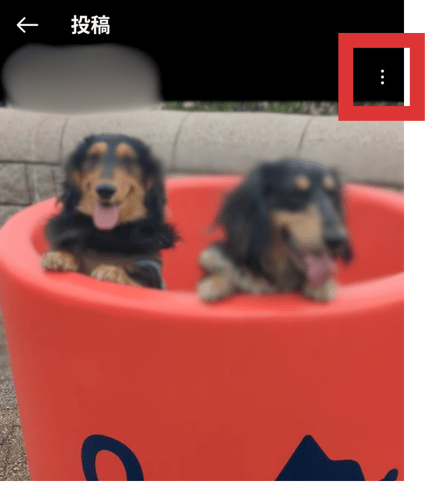
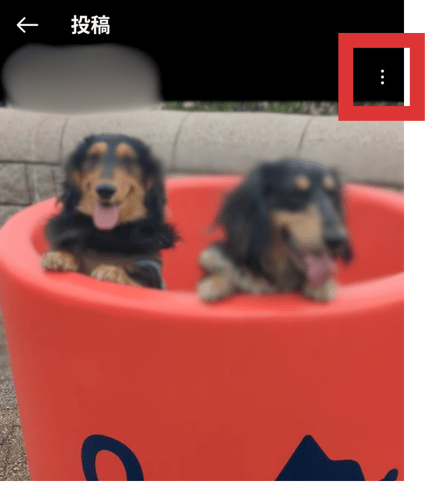
2,編集を選択するとキャプションの編集ができます。
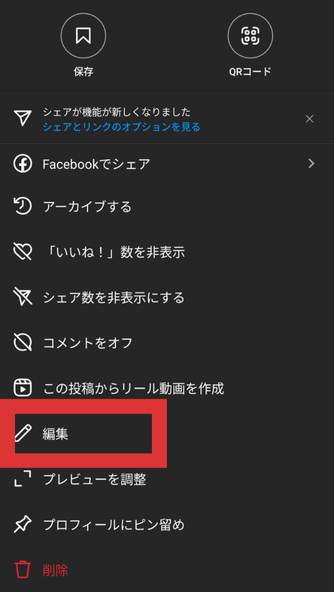
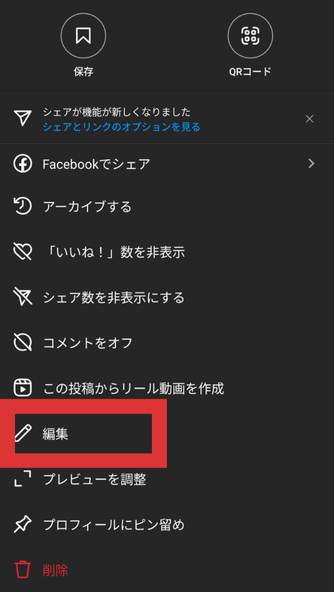
機種によるのですが、コピペできない特殊文字の例として以下があります。
❤︎ ❥ ✩ ✪ ☻︎ ☺︎*✿ ❀ ⇝ ☜╮ ⥿✐☡ ✑



文字数が多すぎる場合やコピペできない特殊文字がある場合に有効な方法にゃ!
対処法でも解決できない場合





これ以上できる方法はないの?



まだまだ試してみる方法があるにゃ!
対処法を行なっても解決出来ない場合は下記の方法で解決する可能性があります。
その方法は下記の3つになります。
- Instagramアプリを最新バージョンにアップデート
- スクショしてコピペ
- 翻訳サービスを利用
対処法でも解決できない場合は、以下の3つを試してみてください。
①Instagramアプリを最新バージョンにアップデートする
対処法でも解決できない場合、Instagramアプリを最新バージョンにアップデートするするという方法があります。
その理由として、最新バージョンにアップデートすることで、不具合が改善される可能性があるからです。
Instagramアプリを最新バージョンにアップデートするは下記の方法で行うことができます。
iPhoneでの方法
- App Storeを開く
- プロフィールアイコンをタップ
- 「アップデート」をタップ
Androidでの方法
- Play ストアを開く
- [≡]→[マイアプリ&ゲーム]をタップ
- 「更新」をタップ
②スクショしてコピペする



簡単な手段はないの・・・?
対処法でも解決できない場合には、スクショしてコピーする方法があります。
これは一番確実で、簡単な方法です。
スクショしてコピーは下記の方法で行うことができます。
まずスクショの方法ですが、これは機種によって異なるようです。
以下3つの方法が代表的な方法です。
1. 「電源キー」「音量ダウンキー」同時押し
2. 「電源キー」長押し
3. 「アプリ履歴画面」で「スクリーンショット」を選択
スクショした画像からのコピぺの方法を解説します。(Google pixel6a使用)
1.フォトのスクリーンショットから画像を選び、編集からテキストをコピーを選択します。
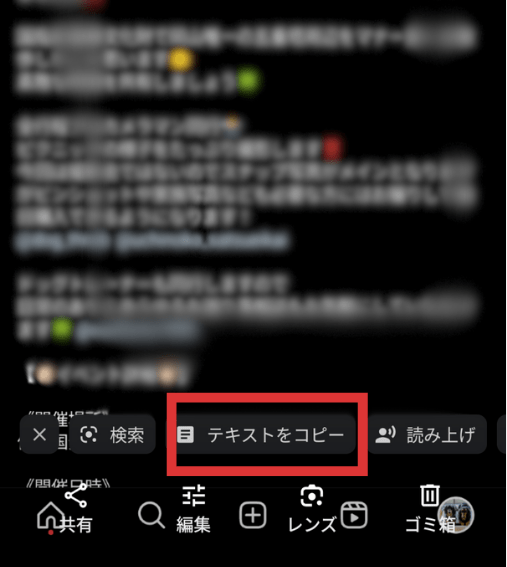
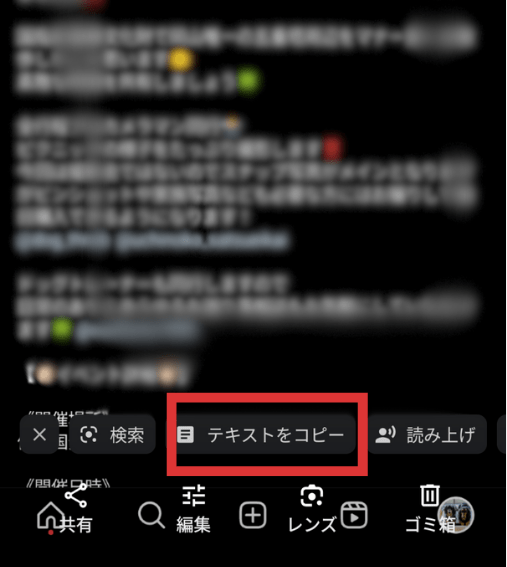
2.文字が青くなりますので、コピーしたい文字を選び赤枠の青い丸を押します。
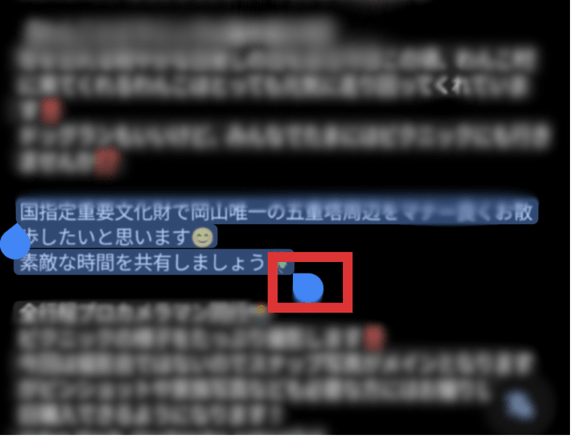
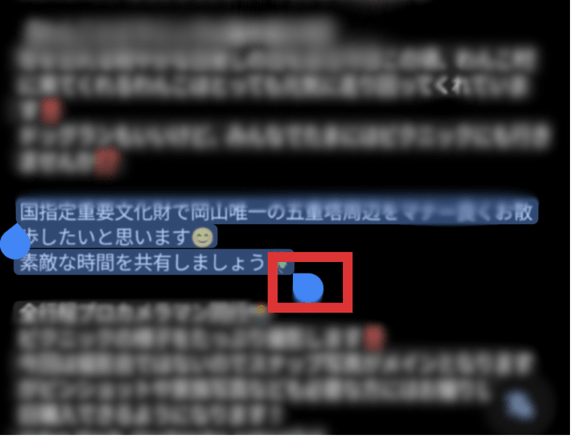
3.コピーを選択します。クリップボードにコピーされます。
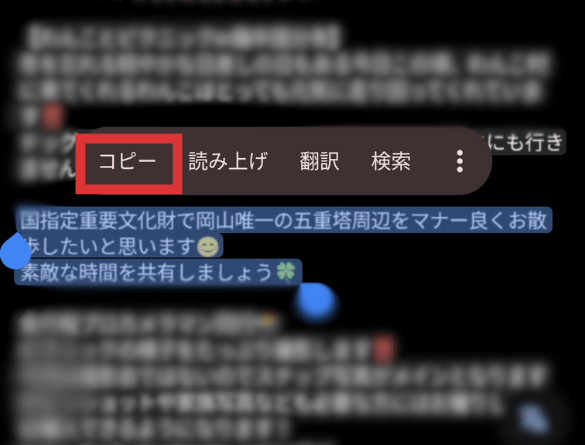
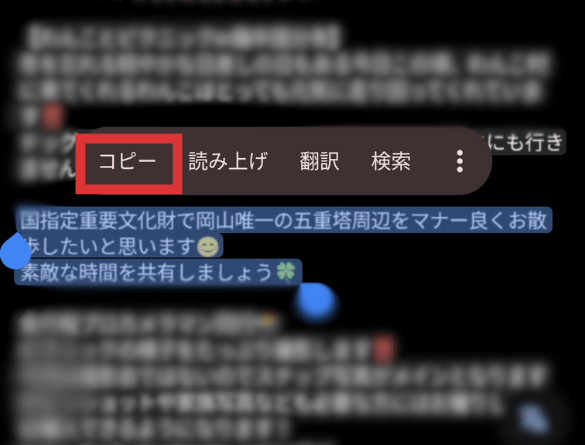
③翻訳サービスを利用する



この方法はスクショをしてコピペした文章を翻訳する方法だよ!
対処法でも解決できない場合には、翻訳サービスを利用する方法があります。
スクショをしてその中の文章をコピペ、翻訳をする方法なのですが、コピペだけでなく翻訳もしたい場合にはおすすめの方法です。
グーグル翻訳を使用した方法を画像で説明します。
1.フォトのスクリーンショットから画像を選び、編集からテキストをコピーを選択します。
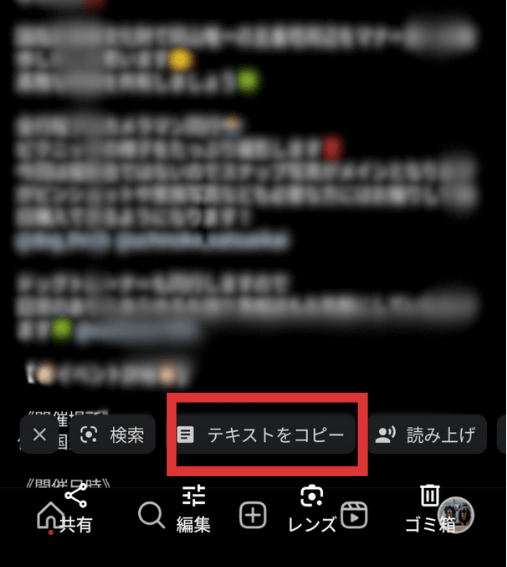
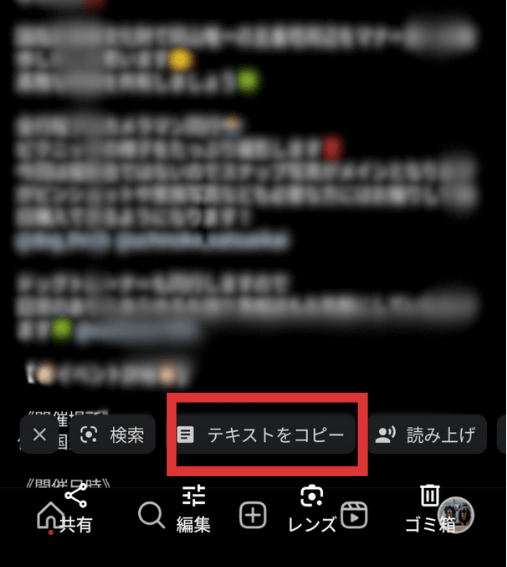
2.文字が青くなりますので、コピーしたい文字を選び赤枠の青い丸を押します。
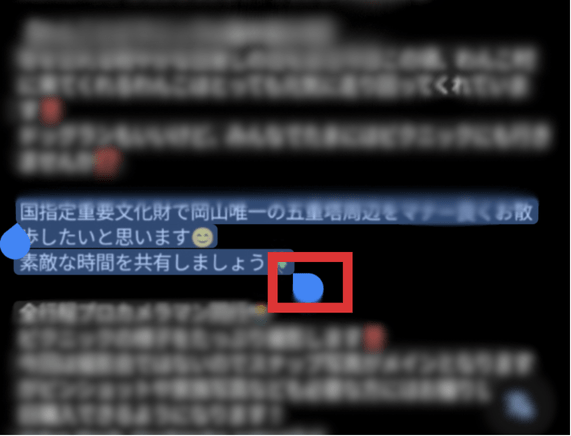
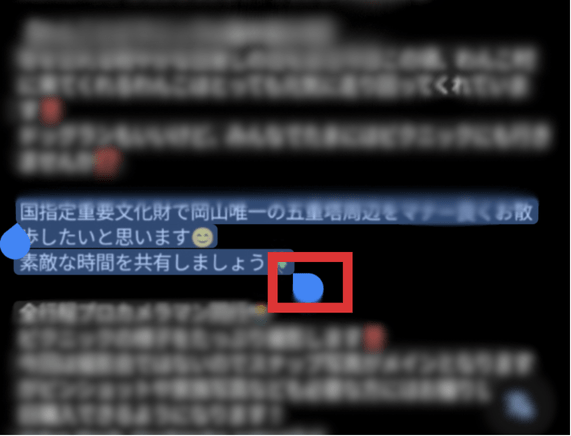
3.翻訳を選択すると、グーグル翻訳により翻訳されます。
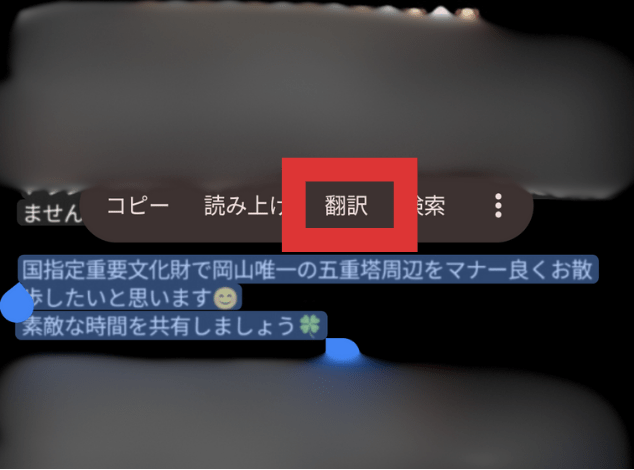
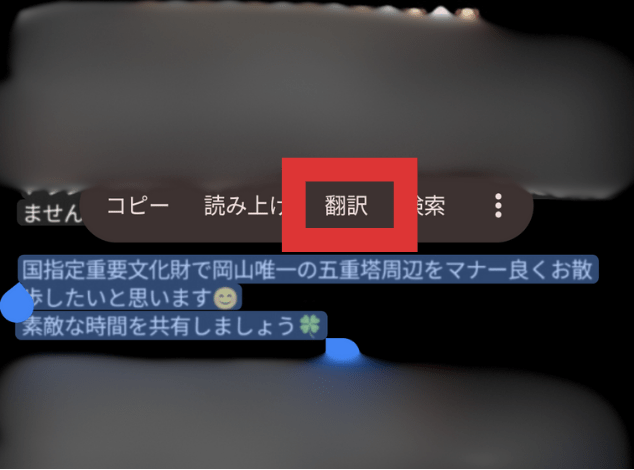
4.翻訳画面に切り替わります。
5.コピーしたい文章を選択し、コピーします。
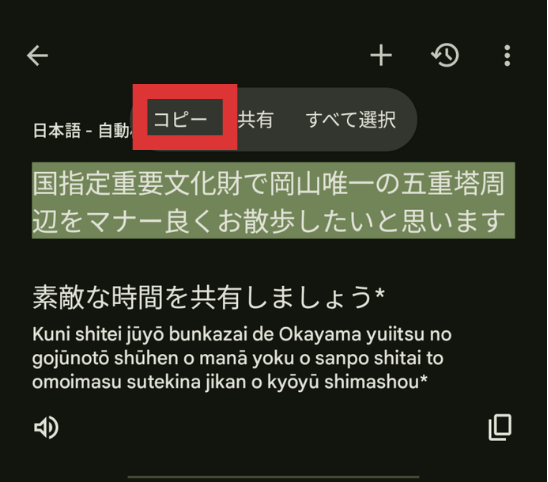
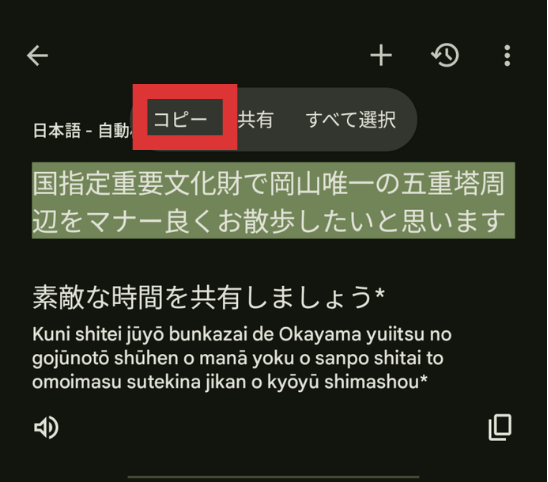
翻訳アプリにもいろいろありますが、スクショした画像をアップロードすると検出した文字と翻訳の文章が表示されるので、検出した文字をコピペするという方法のものもあります。
スクショしてコピペが操作が1番簡単でおすすめです
インスタのコメント欄でコピペができないときの対処法として、ブラウザ版を使用する方法が1番簡単でしたね!
是非ご紹介した方法でインスタのコメント欄でコピー&ぺーストアプリの出来ない時の解決方法を試してみてください。